

|
PowerPoint2007是Office2007办公软件中的主要组件之一,主要用于演示文稿的制作,在演讲,教学,产品演示等方面得到广泛的应用。PowerPoint2007继承了以前版本的各种优势,且在功能上有了很大的提高。习惯PowerPoint以前版本的人,对于PowerPoint2007全新的界面会很不适应,但其具有的优势注定了会成为以后的主流产品。初学这款软件的人,建议使用这个版本。 ppt2007添加自定义动画的方法: 我们首先打开我们需要添加动画的幻灯片!然后点击菜单中的动画!  然后点击自定义动画! 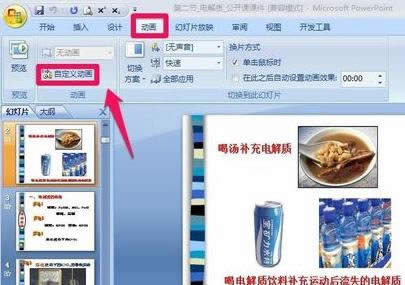 我们选中窗口中的一个元素,然后点击添加效果,我们添加一个动画效果! 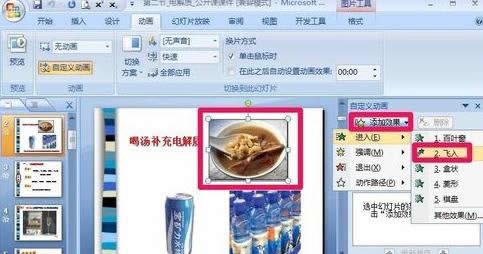 然后我们根据需要设置动画开始的动作,以及动画播放的速度! 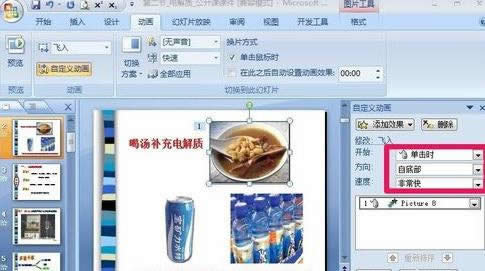 根据自己的需要我们可以再选中一个元素同样添加动画效果! 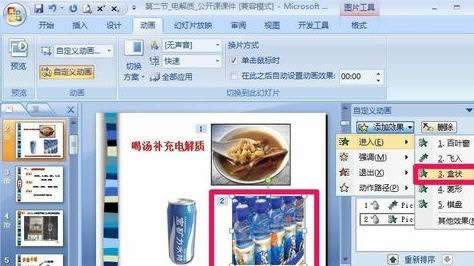 当我们把动画效果设置好以后我们可以调整动画播放的先后顺序!我们选中一个动画,然后点击重新排序!调整动画播放的先后顺序! 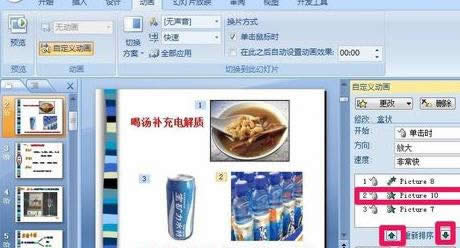 当然窗口中给我们显示了每个元素的动画播放次序! 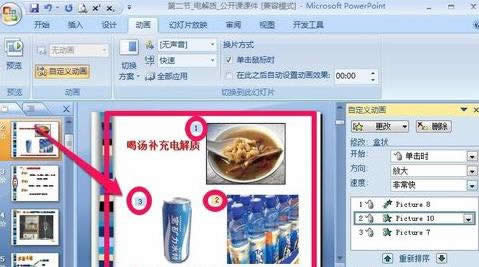 Office PowerPoint 2007 使您可以快速创建极具感染力的动态演示文稿,同时集成更为安全的工作流和方法以轻松共享这些信息。 |
温馨提示:喜欢本站的话,请收藏一下本站!